使用Docker安装Docker Compose的教程
Docker是一种开源的容器化平台,允许开发者将应用程序及其依赖项打包到一个可移植的容器中。Docker Compose是一个用于定义和运行多容器Docker应用程序的工具。通过Docker Compose,用户可以使用YAML文件来配置应用程序的服务、网络和卷等。本文将详细介绍如何在Docker中安装Docker Compose。
前提条件
在开始之前,请确保您已经在系统上安装了Docker。您可以通过以下命令检查Docker是否已安装:
docker --version如果未安装Docker,请根据您的操作系统访问Docker官方文档进行安装。
步骤一:下载Docker Compose
Docker Compose的安装可以通过下载其二进制文件来完成。首先,您需要确定您要安装的Docker Compose版本。可以在Docker Compose的GitHub发布页面上找到最新版本。
以下命令将下载最新版本的Docker Compose(请根据需要替换版本号):
sudo curl -L "https://github.com/docker/compose/releases/download/1.29.2/docker-compose-$(uname -s)-$(uname -m)" -o /usr/local/bin/docker-compose步骤二:赋予执行权限
下载完成后,您需要为Docker Compose二进制文件赋予执行权限。可以使用以下命令完成此操作:
sudo chmod +x /usr/local/bin/docker-compose步骤三:验证安装
现在,您可以通过以下命令验证Docker Compose是否安装成功:
docker-compose --version如果安装成功,您将看到Docker Compose的版本信息。
步骤四:创建Docker Compose文件
接下来,您可以创建一个Docker Compose文件(通常命名为docker-compose.yml),用于定义您的应用程序服务。以下是一个简单的示例,定义了一个使用Nginx的服务:
version: '3'services:web:image: nginx:latestports:- "8080:80"将上述内容保存为docker-compose.yml文件。
步骤五:启动服务
在docker-compose.yml文件所在的目录中,您可以使用以下命令启动服务:
docker-compose up -d此命令将以后台模式启动服务。您可以通过访问来查看Nginx是否正常运行。
步骤六:管理服务
您可以使用以下命令停止服务:
docker-compose down
此外,您还可以使用以下命令查看服务的状态:
docker-compose ps总结
通过以上步骤,您已经成功在Docker中安装了Docker Compose,并创建了一个简单的Nginx服务。Docker Compose极大地简化了多容器应用程序的管理,使得开发和部署变得更加高效。如果您需要更强大的云服务解决方案,可以考虑树叶云提供的云服务器和服务,满足您的各种需求。
windows下安装的docker虚拟机有什么用
下面是安装 Docker 客户端并在上面运行容器的简单步骤。 1. 下载 Boot2Docker在我们开始安装之前,我们需要 Boot2Docker 的可执行文件。 可以从 它的 Github 下载最新版本的 Boot2Docker。 在这篇指南中,我们从网站中下载版本 v1.6.1。 我们从那网页中用我们喜欢的浏览器或者下载管理器下载了名为 的文件。 2. 安装 Boot2Docker现在我们运行安装文件,它会安装 Window Docker 客户端、用于 Windows 的 Git(MSYS-git)、VirtualBox、Boot2Docker Linux ISO 以及 Boot2Docker 管理工具,这些对于开箱即用地运行全功能的 Docker 引擎都至关重要。 3. 运行 Boot2Docker安装完成必要的组件之后,我们从桌面上的“Boot2Docker Start”快捷方式启动 Boot2Docker。 它会要求你输入以后用于验证的 SSH 密钥。 然后会启动一个配置好的用于管理在虚拟机中运行的 Docker 的 unix shell。 为了检查是否正确配置,运行下面的 docker version 命令。 docker version
如何交互式地创建一个Docker容器
Docker容器运行后,如何进入容器进行操作呢?起初我是用SSH。
如果只启动一个容器,用SSH还能应付,只需要将容器的22端口映射到本机的一个端口即可。
当我启动了五个容器后,每个容器默认是没有配置SSH Server的,安装配置SSHD,映射容器SSH端口,实在是麻烦。
我发现很多Docker镜像都是没有安装SSHD服务的,难道有其他方法进入Docker容器?有很多种方法,包括使用 docker attach 命令或 nsenter 工具等。
使用 attach 命令有时候并不方便。
当多个窗口同时 attach 到同一个容器的时候,所有窗口都会同步显示。
nsenter 可以访问另一个进程的名字空间。
为了连接到容器,你还需要找到容器的第一个进程的 PID,可以通过下面的命令获取。
PID=$(docker inspect –format “{{ }}”
看spring-cloud怎样使用Ribbon
关注下spring cloud是如何进行客户端负责均衡。 看怎么调用到负载均衡的,怎么定义负载均衡的,然后是怎么实现的?第一个其实可以不用关心,调用的地方应该很多,找到一个地方来说明怎么调用的即可。 第二个,可以猜下,最主要的应该是一个类似 serviceInstance get(string serviceId)这样的方法吧。 第三个问题,明摆着,使用netflix的ribbon呗。 发起一个调用时,LB对输入的serviceId,选择一个服务实例。 IOException {String serviceId = ();ServiceInstanceinstance = (serviceId);URIuri = (instance, originalUri);IclientConfigclientConfig = (());RestClientclient = ((), ); = (());return new RibbonHttpRequest(uri, verb, client, clientConfig);}关键代码看到调用的是一个LoadBalancerClient的choose方法,对一个serviceId,选择一个服务实例。 看下LoadBalancerClient是一个接口:足够简单,只定义了三个方法,根据一个serviceId,由LB选择一个服务实例。 reconstructURI使用Lb选择的serviceinstance信息重新构造访问URI,能想来也就是用服务实例的host和port来加上服务的路径来构造一个真正的刘访问的真正服务地址。 可以看到这个类定义在的package 下面,满篇不见ribbon字样。 只有loadbalancer,即这是spring-cloud定义的loadbalancer的行为,至于ribbon,只是客户端LB的一种实现。 Ribbon的实现定义在中的包下的RibbonLoadBalancerClient。 看下RibbonLoadBalancerClient中choose(String serviceId)方法的实现。 (String serviceId)@Overridepublic ServiceInstancechoose(String serviceId) {Serverserver = getServer(serviceId);return new RibbonServer(serviceId, server, isSecure(server, serviceId),serverIntrospector(serviceId)(server));}看到,最终调到的是ILoadBalancer的chooseServer方法。 即netflix的LB的能力来获取一个服务实例。 protected ServergetServer(String serviceId) {return getServer(getLoadBalancer(serviceId));}protected ServergetServer(ILoadBalancerloadBalancer) {return (“default”); ofkey}至于netflix如何提供这个能力的在另外一篇博文中尝试解析下。







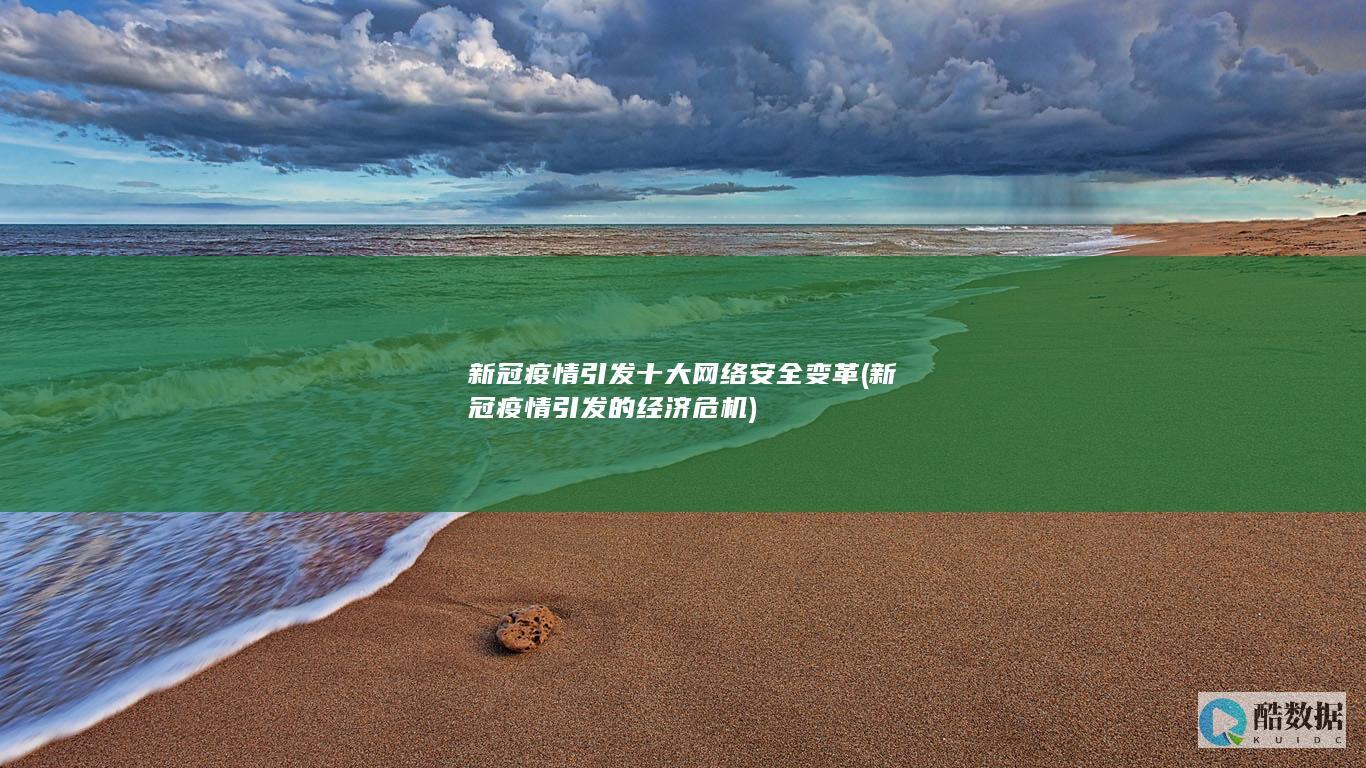






![[2024] 免拔卡且无需额外代理软件MITM解锁,大陆用户刷Tiktok App实用小技巧。 (2024年属什么生肖)](https://www.kuidc.com/zdmsl_image/article/20250425084932_56014.jpg)
发表评论